macOS doet veel om je Mac te beschermen tegen kwetsbaarheden en malware. Soms kan dit ook wat frustrerend zijn, omdat je hierdoor bepaalde apps die je nodig hebt niet kunt openen. Een voorbeeld daarvan is de foutmelding "macOS kan niet verifiëren dat deze app geen malware bevat". In dit artikel leggen we uit waarom sommige Mac-apps niet kunnen worden geopend of geverifieerd, wat deze melding veroorzaakt, of het oké is om een bepaalde app te openen die macOS niet kan verifiëren, en hoe je dit kunt oplossen.
Waarom kunnen sommige Mac-apps niet worden geopend of geverifieerd?
Macs worden de laatste tijd steeds populairder, en met die populariteit is er ook sprake van een verhoogd risico op malware en virussen. Apple heeft hierop gereageerd door beveiligingsmaatregelen toe te voegen aan zijn besturingssysteem, waaronder Gatekeeper, dat apps controleert op mogelijke beveiligingsproblemen voordat je deze op je computer kunt uitvoeren. Deze beveiligingsmaatregel kan echter ook voorkomen dat je apps opent die niet uit de App Store komen of niet door Apple zijn goedgekeurd.
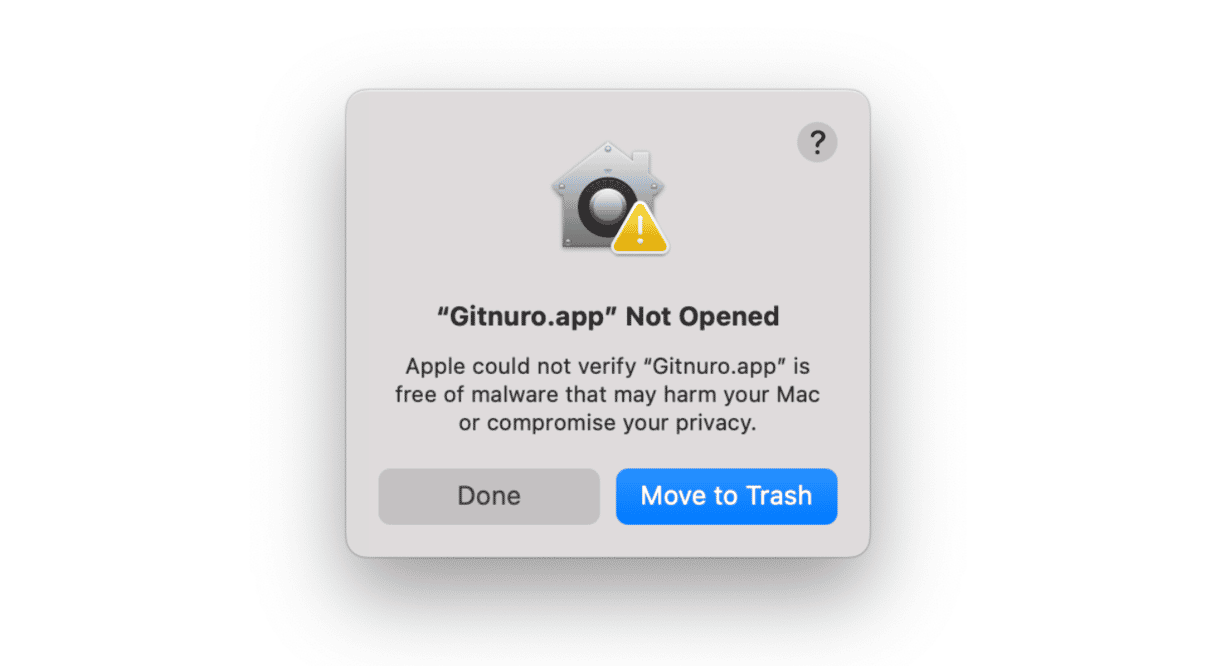
Wat is de oorzaak van het foutbericht "macOS kan niet verifiëren dat deze app geen malware bevat"?
Deze foutmelding zie je verschijnen als Gatekeeper niet kan verifiëren dat een app veilig is om te openen. Dat kan de volgende oorzaken hebben:
- De app is gedownload van een website van derden.
- De digitale handtekening van de app is beschadigd of ongeldig.
- De app is niet notarieel goedgekeurd - Apple heeft de app niet gecontroleerd op malware en vervolgens gemarkeerd als veilig om te openen.
- Je downloadt en installeert een app voor je bedrijf die intern is gemaakt, wat betekent dat de juiste certificaten en digitale handtekeningen ontbreken.
Kan ik een app openen die macOS niet kan verifiëren?
Als je de app via een betrouwbare bron hebt gedownload, zoals de website van de ontwikkelaar, is het waarschijnlijk veilig om de app te openen, zelfs als Gatekeeper hem niet kan verifiëren. Doe wel eerst wat onderzoek naar de betrouwbaarheid en veiligheid van de ontwikkelaar. Google bijvoorbeeld of de app die je probeert te downloaden genotariseerd is door Apple.
Als je de app echter hebt gedownload van een onbekende of niet-vertrouwde bron, kun je het beste voorzichtig zijn en de app niet openen.
Voorkom dat je Mac geïnfecteerd raakt met malware en virussen
Een manier om de foutmelding "macOS kan niet verifiëren dat deze app geen malware bevat" in de toekomst te vermijden, is door alleen apps uit de App Store of van vertrouwde ontwikkelaars te downloaden. Een andere manier om dat te doen, is door je Mac op malware te scannen. Doe dit vooral ook vóór je apps van derden opent die van onbekende ontwikkelaars zijn gedownload.
Wij raden daar de app CleanMyMac voor aan. Dit is een tool van MacPaw, een bekende ontwikkelaar van Mac-software die al meer dan 15 jaar tal van apps ontwikkelt. CleanMyMac is ook goedgekeurd door Apple en is dus veilig om te installeren en te gebruiken. De app is ontworpen om de prestaties van je Mac te optimaliseren, je te helpen bij het verwijderen van malware en virussen die je Mac kunnen vertragen en om ongewenste bestanden te vinden en te verwijderen.
Start je gratis proefperiode van CleanMyMac en volg deze stappen:
- Open CleanMyMac.
- Ga via de navigatiekolom naar 'Bescherming' en klik daar op 'Scan'.
- Als CleanMyMac inderdaad malware vindt, klik je op 'Verwijder'.
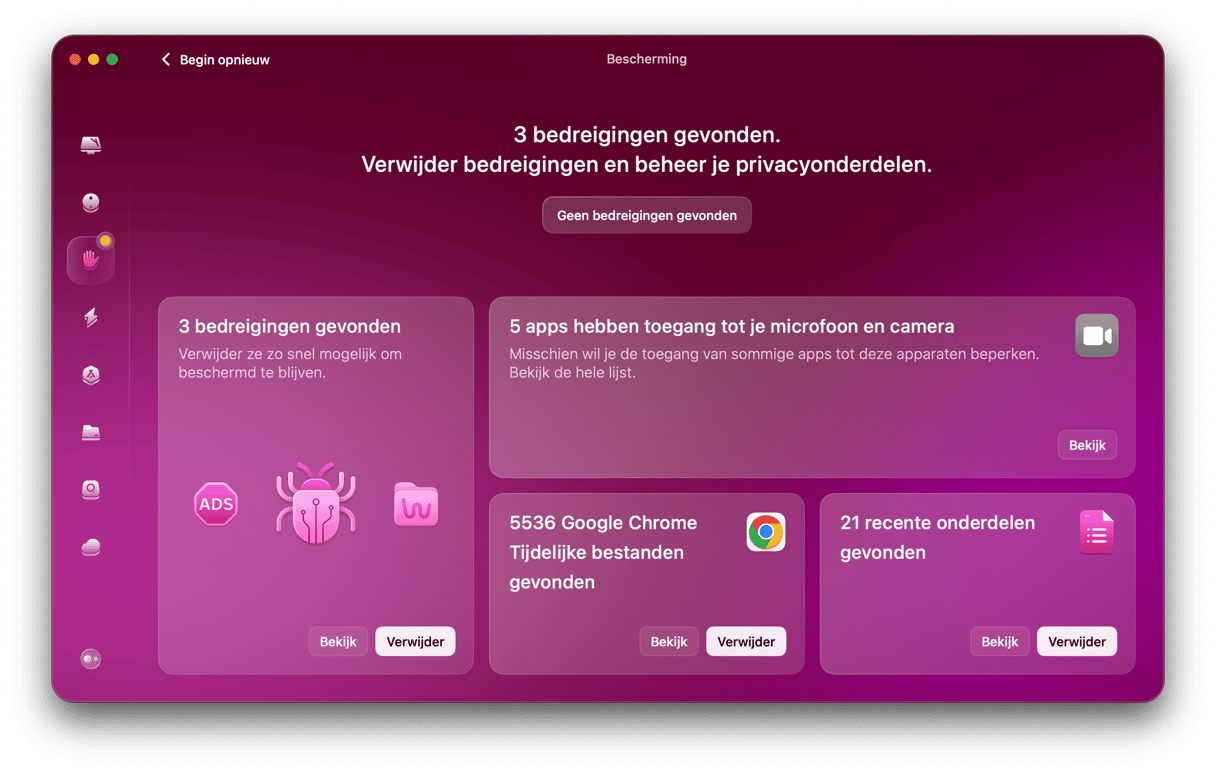
De foutmelding "macOS kan niet verifiëren dat deze app geen malware bevat" verhelpen
Er zijn verschillende manieren om van de foutmelding "macOS kan niet verifiëren dat deze app geen malware bevat" af te komen, afhankelijk van de oorzaak van de foutmelding. Hieronder zijn een aantal mogelijke oplossingen:
- Schakel Gatekeeper uit: Als je een bepaalde app wilt openen maar Gatekeeper zit in de weg, kun je Gatekeeper tijdelijk uitschakelen. Ga hiervoor naar Systeeminstellingen > Privacy en beveiliging en selecteer onder het gedeelte 'Sta apps toe die gedownload zijn van' de optie 'Overal'.
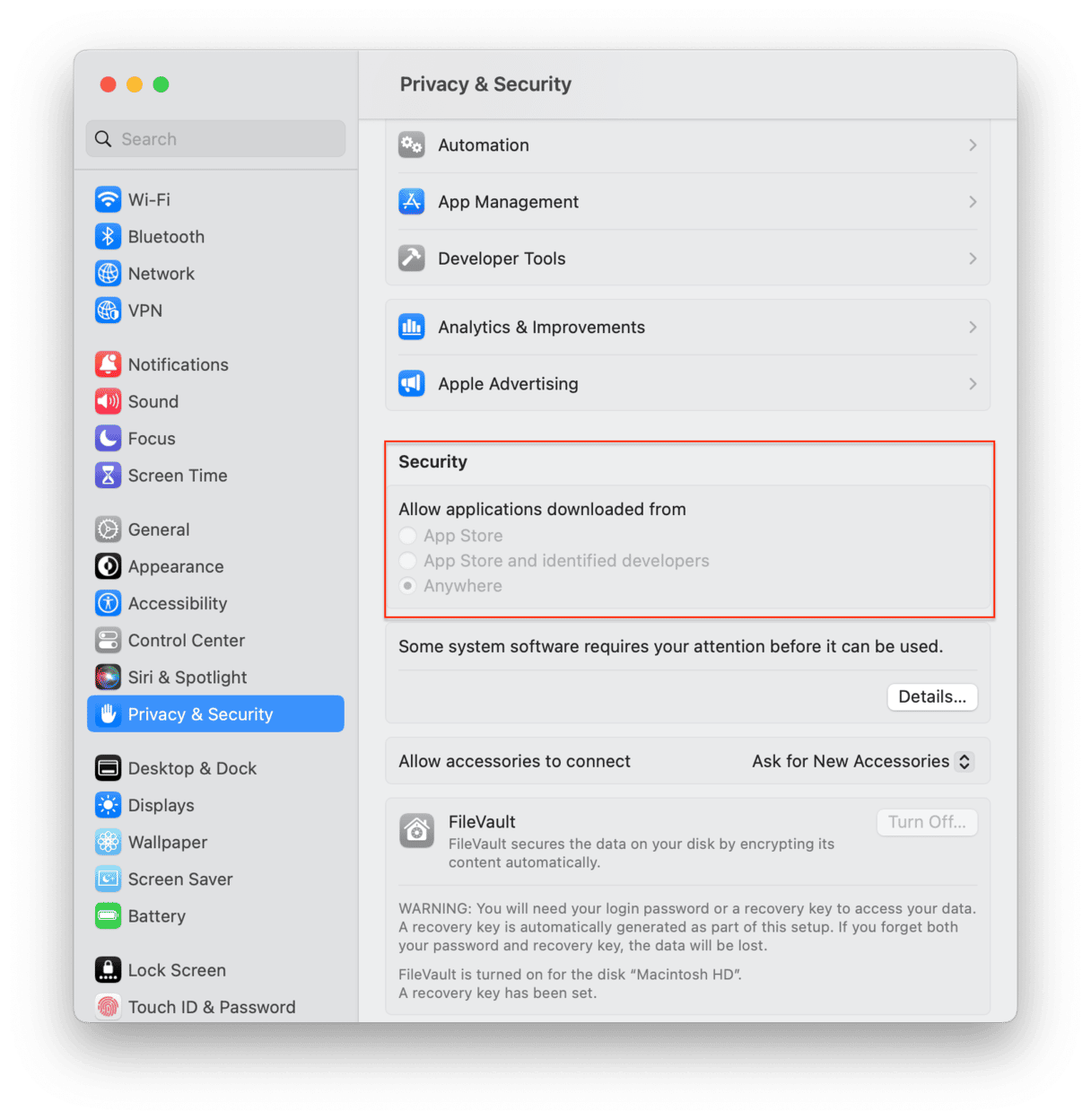
- Open de app toch: Als je een app hebt gedownload van een betrouwbare bron, maar deze nog steeds niet kunt openen vanwege de foutmelding "macOS kan niet verifiëren dat deze app geen malware bevat", houd dan Control ingedrukt en klik op de app, selecteer vervolgens 'Open' in het contextmenu. Ga nu naar Systeeminstellingen > Privacy en beveiliging en klik op 'Open toch' als de app onder 'Beveiliging' is verschenen.
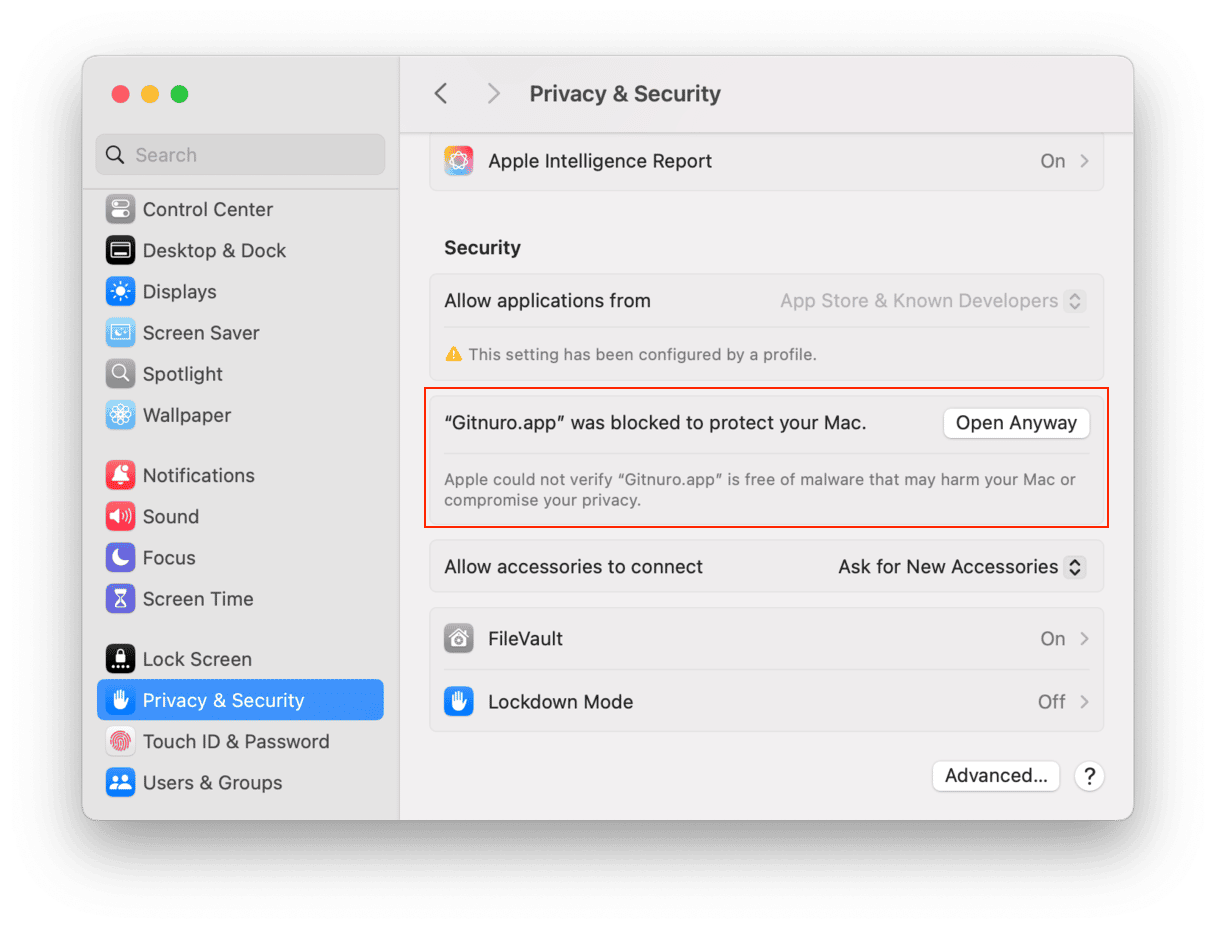
- Download de app opnieuw: Als de digitale handtekening van de app ongeldig of beschadigd is, kun je proberen de app opnieuw te downloaden via de website van de ontwikkelaar.
- Gebruik een andere app: Als je de app niet aan de praat krijgt, overweeg dan om een andere app te gebruiken die vergelijkbare functionaliteit biedt.
Aanvullende tips om malware en virussen op je Mac te voorkomen
Als je nog een paar stappen wilt nemen om je Mac te beschermen tegen malware en virussen, zijn hier een aantal tips:
- Download alleen apps van vertrouwde bronnen: Download alleen apps van vertrouwde bronnen, zoals de Mac App Store of de website van de ontwikkelaar.
- Houd je Mac en apps up-to-date: Zorg ervoor dat je Mac en al je apps up-to-date zijn met de nieuwste beveiligingspatches en -updates.
- Wees voorzichtig met waar je op klikt: Wees op je hoede bij het klikken op links of het downloaden van bijlagen van onbekende of niet-vertrouwde bronnen, omdat deze malware of virussen kunnen bevatten.
- Gebruik sterke wachtwoorden: Gebruik sterke wachtwoorden en tweestapsverificatie om je Mac en online accounts te beschermen tegen ongeautoriseerde toegang.
Als je de foutmelding "macOS kan niet verifiëren of deze app geen malware bevat" te zien krijgt, kan dat even schrikken zijn voor Mac-gebruikers. Het is echter belangrijk om te begrijpen dat dit een beveiligingsmaatregel is die Apple heeft ingesteld om je computer te beschermen tegen mogelijke beveiligingsrisico's, zoals malware en virussen.
Als je deze foutmelding te zien krijgt, is het belangrijk om bepaalde stappen te ondernemen om je Mac te beschermen. Een van de belangrijkste tips is om alleen apps van vertrouwde bronnen te downloaden. Apps uit de Apple App Store of van de website van de ontwikkelaar zijn over het algemeen veilig, terwijl apps die zijn gedownload van onbekende of niet-vertrouwde bronnen mogelijk malware of virussen kunnen bevatten.
Daarnaast is het essentieel om je Mac en alle apps up-to-date te houden om de beveiliging van je computer intact te houden. Apple brengt regelmatig updates uit voor zijn besturingssysteem en apps om beveiligingsproblemen aan te pakken en bugs te verhelpen die mogelijk door hackers kunnen worden misbruikt. Door je Mac en alle apps up-to-date te houden, kun je ervoor zorgen dat je de nieuwste beveiligingspatches en -updates geïnstalleerd hebt, wat het risico op malware en virussen beperkt.






